De populariteit van het relationele databasebeheersysteem MySQL classificeert het comfortabel als een open-sourcetoepassing. Aan de andere kant classificeren zijn bestaan en controle onder Oracle het niet volledig als open-sourcesoftware. Gebruikers die willen profiteren van de gratis functies hebben de mogelijkheid om de MySQL-communityeditie te gebruiken. Ook kunnen gebruikers die onbeperkte toegang willen tot alle functies en functionaliteiten zich abonneren op de MySQL enterprise-editie.
Als u op zoek bent naar een eenvoudigere manier om MySQL te leren, moet u de LAMP-stacksoftware of iets dergelijks gebruiken om een stabiele basis voor het databasebeheersysteem te bouwen. Een LAMP-stack integreert MySQL-databasetoepassing onder één dak met een Linux-besturingssysteemomgeving, de Apache-webserver en PHP-programmeertaal. Deze omgeving biedt een stabiele container waar u de flexibiliteit van het MySQL RDBMS kunt testen.
Het installeren van MySQL in een stabiele besturingssysteemomgeving zoals CentOS 7 creëert een basis voor individuen die zich volledig willen concentreren op de vooruitzichten voor databasebeheer. Aangezien standaard repositories de open-source flexibiliteit van MariaDB boven MySQL beginnen te prefereren, probeert dit artikel enig licht te werpen op de installatie van MySQL op CentOS 7.
Vereisten
U moet elk van de volgende vakjes aanvinken voordat u doorgaat met dit zelfstudieartikel.
- Een draaiende CentOS 7 Linux-besturingssysteemomgeving
- Wees een Sudo-gebruiker op het CentOS 7 Linux-besturingssysteem
- Toegang tot het opdrachtregelprogramma van CentOS 7 (Ga naar Menu> Toepassingen> Hulpprogramma's> Terminal)
- Standaardtoegang tot de Yum-pakketbeheerder van CentOS
MySQL op CentOS 7 serverinstallatie
Om MySQL met succes op uw CentOS 7-serveromgeving te installeren, moet u zich aan drie belangrijke stappen houden. Ze omvatten:
- MySQL-repository downloaden
- MySQL-installatie en configuratie
- MijnSQL-statuscontrole
We zullen elke stap in detail uitsplitsen zodat u begrijpt waarom ze moeten gebeuren.
MySQL-repository downloaden
De MySQL-repository waarin we geïnteresseerd zijn, vereist verschillende download- en voorbereidingsstappen. Voordat we deze installatiestap hervatten, moet u onder een VPS of dedicated server werken om de doelstellingen van dit tutorialartikel volledig te benutten. Als dat het geval is, hebt u ook roottoegangsrechten en kennis van SSH-servertoegang nodig.
Aangezien dit artikel enkele basishandleidingen behandelt over de installatie en configuratie van MySQL, kunt u een CentOS 7-desktopomgeving of de bijbehorende serveromgeving gebruiken. Je zult nog steeds dezelfde leerdoelen behalen.
De eerste stap is ervoor te zorgen dat uw CentOS 7-systeem up-to-date is met de volgende opdracht.
sudo yum update
Een bijgewerkt systeem stelt ons in staat om de benodigde MySQL-repositories op een gezonde manier te downloaden. Daarom downloaden we een toepasselijke repositoryversie voor CentOS 7. Voer de volgende opdracht uit op uw terminal.
sudo wget https://dev.mysql.com/get/mysql80-community-release-el7-3.noarch.rpm
De bovenstaande download zou moeten eindigen met een bevestigingsbericht waarin staat dat een ".rpm"-bestand met succes op uw systeem is opgeslagen.


Deze gedownloade repository is de basis van waaruit we onze MySQL-databasetoepassing zullen installeren. De volgende stap is om het voor te bereiden. Gebruik het volgende commando:
sudo rpm -Uvh mysql80-community-release-el7-3.noarch.rpm
Wacht tot de systeemterminal u vraagt om de opeenvolgende update en installatie van de genoemde .rpm-repository.
MySQL-installatie en configuratie
De volgende fase is om te werken aan onze MySQL-installatie. We zullen het Yum-installatieprogramma gebruiken vanaf de systeemterminal. Implementeer de volgende opdracht.
sudo yum install mysql-server
De uitvoering van dit opdrachtscript zal leiden tot de uitvoer van verschillende pakkettenlijst die u nodig heeft om hun download en installatie te bevestigen door "y te typen ” en druk vervolgens op enter op uw toetsenbord.
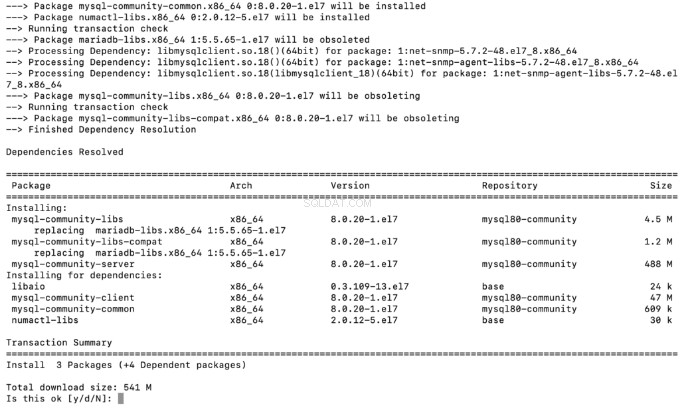

U zult verschillende keren te maken krijgen met het bevestigen van de download en installatie van MySQL-gerelateerde pakketten door "y te typen ” op uw terminal. Ten slotte weet u of de installatie van alle pakketten is gelukt na het zien van de "Complete! ” bericht aan het einde van de display-interface van uw terminal. Met deze laatste opdrachtuitvoer wordt MySQL RDBMS met succes op uw systeem geïnstalleerd.
MySQL-start en statuscontrole
Nu we MySQL op ons CentOS 7-besturingssysteem hebben geïnstalleerd, moeten we zeker zijn van het bestaan ervan. We moeten het starten en de status ervan controleren. Deze stappen zullen ons vertellen of we een gezonde databasetoepassing hebben geïnstalleerd op ons CentOS 7-systeem.
De succesvolle installatie van MySQL op uw CentOS 7-besturingssysteem betekent niet dat het automatisch wordt gestart. Het is aan jou om het heft in eigen handen te nemen en handmatig te starten. Open uw terminal en voer deze opdracht uit:
sudo systemctl start mysqld
Verwacht geen reactie van deze opdracht omdat MySQL stil op de achtergrond van uw besturingssysteem wordt uitgevoerd. Om echter de status van MySQL te controleren of te weten of alles werkt zoals het zou zijn, voert u de volgende opdracht uit.
sudo systemctl status mysqld
Een uitvoer die lijkt op de volgende zou u moeten vertellen wat er aan de hand is met de status van uw MySQL-configuratie.
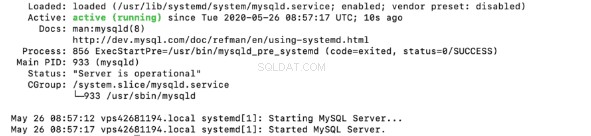

Zoals je hebt opgemerkt, vertelt het groene lettertype van het scherm ons dat onze MySQL-installatie actief is en gezond werkt. Deze stap voltooit de succesvolle installatie en lancering van MySQL op uw CentOS 7-desktopomgeving of serveromgeving.
Tijd om wat extra MySQL-content op CentOS 7 te bekijken.
MySQL-configuratiehacks op CentOS 7
Als MySQL nog niet bekend is, kan het geen kwaad om enkele eenvoudige commando's voor het instellen van de database te leren. Het bespaart u de tijd om de inhoud van andere websites te googelen om u op weg te helpen op uw MySQL-reis. De databasecommando's en tweaks die u hier leert, zijn nuttig bij het creëren van een sterke MySQL-databasebasis.
Het root-gebruikerswachtwoord van de database wijzigen
Uw vers geïnstalleerde MySQL-database-app op CentOS 7 is gekoppeld aan een tijdelijk root-wachtwoord. Het aanmaken van dit wachtwoord vindt plaats tijdens de MySQL-installatie. Voer de volgende opdracht uit om dit standaardwachtwoord dat aan uw systeem is gekoppeld, te kennen of er toegang toe te krijgen:
sudo grep 'password' /var/log/mysqld.log
Mogelijk moet u dit wachtwoord om veiligheidsredenen wijzigen, en de eerste stap is om deze opdracht uit te voeren:
sudo mysql_secure_installation
Voer vanuit de resulterende prompt het tijdelijke wachtwoord in dat aan u is toegewezen, en een volgende pop-up stelt u in staat om uw nieuwe wachtwoordgegevens in te voeren en opnieuw in te voeren.
The existing password for the user account root has expired. Please set a new password. New password: Re-enter new password:
Houd u bij het instellen van een wachtwoord voor uw MySQL-database altijd aan de regel van 8-12 tekens lang. Overweeg daarnaast om cijfers, kleine letters, hoofdletters en speciale tekens in uw nieuwe wachtwoord op te nemen. Een beveiligde database brengt de integriteit van de opgeslagen gegevens niet in gevaar.
Tijdens het wijzigen van uw databasewachtwoord, zult u verschillende instructies op het scherm tegenkomen waarvoor u mogelijk op "y moet drukken ” op uw toetsenbord totdat de installatie is voltooid.
De huidige versie van de database controleren
Het controleren van uw MySQL-database-app-versie is een andere manier om ervoor te zorgen dat uw installatie geen fouten tegenkomt. Met het volgende commando wordt dit doel bereikt.
mysql -u root -p
Voer het eerder gemaakte root-wachtwoord in, wat dan zou moeten leiden tot terminal-output die lijkt op het volgende:
Welcome to the MySQL monitor. Commands end with ; or \g. Your MySQL connection id is 38 Server version: 8.0.23 Copyright (c) 2000, 2020, Oracle and/or its affiliates. All rights reserved. Oracle is a registered trademark of Oracle Corporation and/or its affiliates. Other names may be trademarks of their respective owners. Type 'help;' or '\h' for help. Type '\c' to clear the current input statement.
Het root-wachtwoord van de database opnieuw instellen
Er is een vrij eenvoudig proces voor MySQL-gebruikers die de drang hebben om hun databasewachtwoorden opnieuw in te stellen. Dit proces vereist echter verschillende stappen om succesvol te zijn.
Ten eerste mag uw MySQL-server niet actief zijn. Je kunt het stoppen met het volgende commando.
sudo systemctl stop mysqld
Start de MySQL-database opnieuw zonder het bijbehorende wachtwoord of in de veilige modus via de volgende opdracht.
sudo mysqld_safe --skip-grant-tables
De database-app start mogelijk niet of lijkt te hangen. Druk in dit geval op Enter op je toetsenbord.
Met de volgende opdracht kunt u opnieuw een rootverbinding met de MySQL-database tot stand brengen.
mysql -uroot
De volgende opdrachtreeks is effectief bij het wijzigen van het rootwachtwoord van een MySQL-gebruiker.
USE MYSQL; UPDATE USER SET PASSWORD=PASSWORD(“my_new_password”) WHERE USER=’root’; FLUSH PRIVILEGES; EXIT
Vervang "my_new_password" door de wachtwoordupdate die u wilt implementeren terwijl u zich houdt aan de eerder besproken wachtwoordregels.
Om de geïmplementeerde wijzigingen effectief te laten zijn, moeten we de MySQL-server opnieuw opstarten. Voer de volgende opdracht uit.
sudo systemctl start mysqld
Uw nieuwe wachtwoord is nu van kracht en u moet het gebruiken tijdens uw volgende aanmelding bij MySQL-sessie.
Een nieuwe database en de bijbehorende gebruiker maken
Nu u een rootgebruiker bent, profiteert u van toegang tot alle functies die de MySQL-database te bieden heeft. Bepaalde omstandigheden kunnen u echter dwingen om in teamverband te werken. Als databasebeheerder moet u mogelijk enkele beperkingen toepassen op hoe deze gebruikers toegang krijgen tot de setup-database en deze gebruiken.
Hier heb je twee opties. U kunt deze gebruikers maken en in een nieuw gemaakte database plaatsen of dezelfde database onderhouden en nieuwe gebruikers maken met aangepaste machtigingen. Om een nieuwe database aan te maken, gebruikt u de volgende opdracht.
CREATE DATABASE new_database_name
Vervang "new_database_name" door de naam die u aan uw database wilt toewijzen.
De volgende opdracht maakt een databasegebruiker aan met een toegewezen wachtwoord.
CREATE USER 'new_username'@'localhost' IDENTIFIED BY 'new_password'
Bewerk de variabelen "new_username" en "new_password" naar uw voorkeur.
Gebruik de volgende opdracht om een aangemaakte databasegebruiker te verwijderen.
DROP USER ‘new_username’@‘localhost’
De gebruikersrechten van de database beheren
Nu u een gebruiker en een database hebt, kunt u beheren hoe deze gebruiker toegang krijgt tot of interactie heeft met de genoemde database. De volgende opdracht geeft een gebruiker alle databaserechten.
GRANT ALL PRIVILEGES ON newdb.* TO 'new_username'@'localhost'
Andere opdrachten die verband houden met gebruikersrechten zijn onder meer:
- SELECTEER:- Geeft een databasegebruiker leesrechten.
- DROP:- Gebruikers kunnen gemaakte of bestaande databasetabellen verwijderen
- INSERT:- Gebruikers kunnen de rijen met bestaande databasetabellen vullen
- CREATE:- Gebruikers kunnen extra databasetabellen genereren of toevoegen
- VERWIJDEREN:- Gebruikers kunnen bestaande rijen op databasetabellen verwijderen
- UPDATE:-Gebruikers kunnen bestaande rijen op databasetabellen bewerken
- SUBSIDIEOPTIE:-Een rootgebruiker kan de permissierechten van andere gewone databasegebruikers wijzigen
Als we willen dat een gebruiker nieuwe of andere databasegebruikers aanmaakt, gebruiken we de GRANT OPTION op de volgende manier.
GRANT CREATE ON new_database_name.* TO 'new_username'@'localhost'
We kunnen de toegangsrechten die aan de bovenstaande gebruiker zijn verleend ook intrekken via de volgende opdracht.
REVOKE permission_type ON new_database_name.* TO 'new_username'@'localhost'
U kunt ook bevestigen welk type privileges aan elk van uw bestaande databasegebruikers zijn gekoppeld.
SHOW GRANTS new_username
Als de privileges die u uw databasegebruikers hebt verleend slechts tijdelijk waren, zou u voor het dilemma kunnen komen te staan om ze een voor een in te trekken als er te veel databasegebruikers zijn. In dit geval hebt u slechts één opdracht nodig om alle gebruikersrechten te verwijderen.
FLUSH PRIVILEGES
Met de bovenstaande opdracht worden alle door de gebruiker toegewezen privileges opnieuw ingesteld.
Toegang tot andere databaseopdrachten
Als u meer databaseopdrachten nodig heeft om uw MySQL-reis bemoedigend en schaalbaarder te maken, voert u een van de volgende opdrachten in uw MySQL-shell in.
\h
of
help
Laatste opmerking
Nu u enkele foutloze benaderingen kent voor het installeren, configureren, controleren en zelfs met succes uitvoeren van enkele nuttige MySQL-opdrachten, zal uw databasebeheerbasis op een CentOS 7-besturingssysteemomgeving u naar grenzeloze hoogten brengen. De MySQL-databasetoepassing zorgt ervoor dat de opslag van databasegegevens en andere prestaties op het gebied van databasebeheer moeiteloos lijken.
Deze databaseservertoepassing markeert zijn gebruikers als zowel efficiënt als bekwaam omdat het de hindernissen van databasebeheer vermindert. Dus of u nu een beginner of een beginner bent op het gebied van databasebeheer, MySQL zal u ofwel op het goede spoor zetten of uw vaardigheden op het gebied van databasebeheer verder aanscherpen.
